随着小米3即将于9月正式登场,目前不少用户对小米3都相当期待,本文将主要与大家介绍下小米3如何连接电脑的教程。尽管大家会觉得小米3都还没出,怎么就写一个小米3怎么连接电脑教程呢?其实由于小米3与小米2S甚至小米2A等连接电脑都是一样的,但是每个小米手机版本一出,也都有问怎么将小米手机连接的问题,因此本文提前与大家分享下相关教程,希望对大家后期有所帮助。
小米3连接电脑其实与小米2S一样,会有多种方法,如使用Wifi无线连接电脑、使用USB数据线连接电脑等等。以下详细介绍下。
一、通过WIFI无线实现小米3连接电脑
1、首先将电脑通过无线连接或者有线连接的方式,连接到无线路由器,再打开小米手机的WIFI功能,让小米手机3同样连接到无线路由器,保证手机和电脑在一个网络下;
2、打开手机端的豌豆荚软件,或者我们也可以使用其他手机助手之类的管理工具;
3、点击手机端请连接电脑出现下图,在这里我们选择无线连接方式;
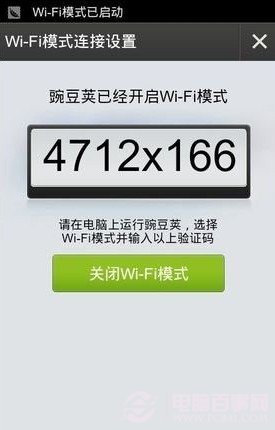
开启豌豆荚Wifi无线连接模式
4、点击“启动Wi-Fi”模式出现下图,这就是通过无线连接的地方,如果手机之前通过无线连接过的话那么电脑端的豌豆荚会自动连接手机的;
5、电脑端点击连接会自动选择无线连接方式,出现下图,填写手机上显示的验证码即可 (后面的“下次启动豌豆荚自动连接手机”,根据需要自行选择);
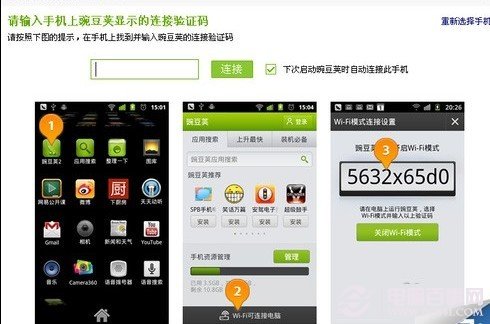
通过WIFI无线实现小米3连接电脑
6、点击连接,连接成功界面如下图所示,如果没有成功请多尝试几次。
二、通过USB数据线将小米3连接电脑
1、首先在电脑上下载安装好豌豆荚之类的手机助手管理软件;
2、在手机上打开USB调试和未知来源选项,使用USB数据线连接电脑;
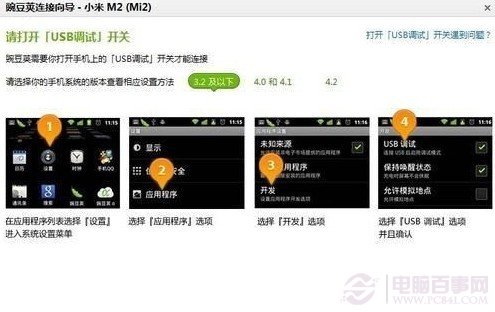
开启小米3 USB调试模式
3、等待豌豆荚识别小米手机,然后在手机中安装豌豆荚软件,连接过程中还会安装驱动;
4、当手机和电脑连接成功后,会出现如下连接成功的界面。

小米3连接电脑图文教程
Ps:由于小米3要等到9月份才发布上市,因此目前我们也没有小米3真机图片,以上手机截图图片,非小米3手机外观。




